excel函数乘法公式怎么用|excel函数乘法公式使用方法
更新时间:2017-03-26 20:59:39 来源:雨林木风官网 游览量: 107 次
Excel中的乘法公式具体该如何实行呢?excel函数乘法公式怎么用?下面是雨林木风小编带来的关于excel2007乘法公式的运用教程,希望看完本教程的朋友都能学会并运用起来。
excel函数乘法公式使用方法:
步骤1:在桌面空白的地方,右击新建按键,然后点击 Microsoft Office Excel 2007 Workbook,
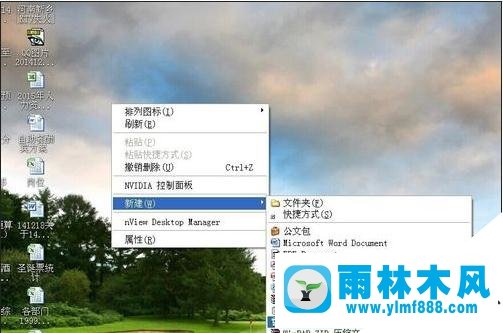
步骤2:点击 Microsoft Office Excel 2007 Workbook后,会出现如图的图标,双击它,就会打开Excel;


步骤3:我们就以苹果的价格为例子,来求一下苹果每月共销售多少钱?
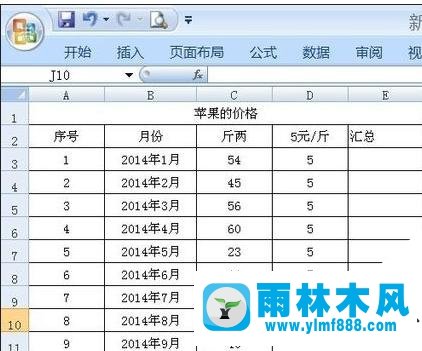
步骤4:选中汇总下面的空格,也就是用红色的线圈中的地方,单击一下它;

步骤5:在选中的单元格里,输入“=”并点击54这个空格键,注意是红色圈中的这个地方;
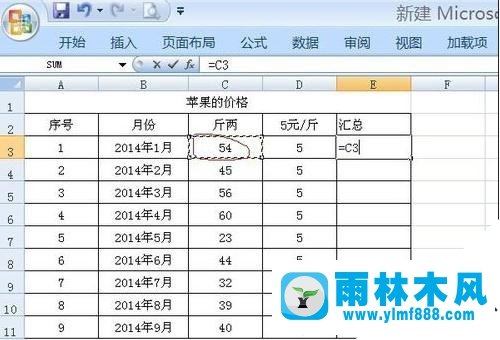
步骤6:空格里会出现在"="C3,在"="C3的后面继续输入"*"并点击5这个空格键,红色圈住的地方,这个时候空格里会出来=C3*C5;
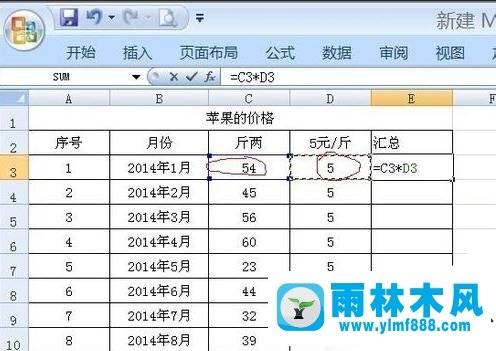
步骤7:点击确定,乘法就算出来了,最后的结果是270,
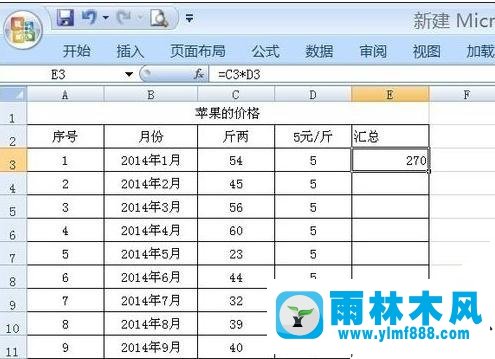
步骤8:从270空格一直拉到最下面,所有的乘法都算出来了,是不是很简单啊

关于excel函数乘法公式怎么用|excel函数乘法公式使用方法的解决方法就跟大家介绍到这边了,遇到这样问题的用户们可以参照上面的方法步骤来解决吧。好了,如果大家还想了解更多的资讯,那就赶紧点击雨林木风吧。
本文来自雨林木风 www.ylmf888.com 如需转载请注明!
相关教程
- Win10系统下字体出现乱码的解决办法?...03-18
- Win10系统下连接steam失败的解决办法?...03-18
- Win10专业版系统下向特定用户共享文件的解决步骤?...03-18
- 如何打开Win7梦幻桌面动态效果?...03-18
- Win7旗舰版系统桌面文件名变蓝色了的解决办法...03-18
- 关闭雨林木风XP系统135端口的解决办法?...03-18
- Xp系统下序列号怎么更换的解决办法?...03-18
- win7电脑个性化开机声音如何自定义?...03-03
- 雨林木风win7系统注册表常用设置有哪些?...03-03
- 雨林木风win10系统CPU使用率过高怎么办?...11-26
热门系统教程
最新系统下载
-
 雨林木风 GHOST Win10 2004 64位 精简... 2021-07-01
雨林木风 GHOST Win10 2004 64位 精简... 2021-07-01
-
 雨林木风 GHOST Win10 2004 64位 周年... 2021-06-02
雨林木风 GHOST Win10 2004 64位 周年... 2021-06-02
-
 雨林木风 GHOST Win10 64位专业版... 2021-05-07
雨林木风 GHOST Win10 64位专业版... 2021-05-07
-
 雨林木风 GHOST Win10 1909 64位 官方... 2021-04-06
雨林木风 GHOST Win10 1909 64位 官方... 2021-04-06
-
 雨林木风Ghost Win10 2004(专业版)... 2021-02-28
雨林木风Ghost Win10 2004(专业版)... 2021-02-28
-
 雨林木风 GHOST Win10 2004 64位 精简... 2020-12-21
雨林木风 GHOST Win10 2004 64位 精简... 2020-12-21
-
 雨林木风 GHOST Win10 64位 快速装机... 2020-11-27
雨林木风 GHOST Win10 64位 快速装机... 2020-11-27
-
 雨林木风 GHOST Win10 64位 官方纯净... 2020-10-28
雨林木风 GHOST Win10 64位 官方纯净... 2020-10-28

